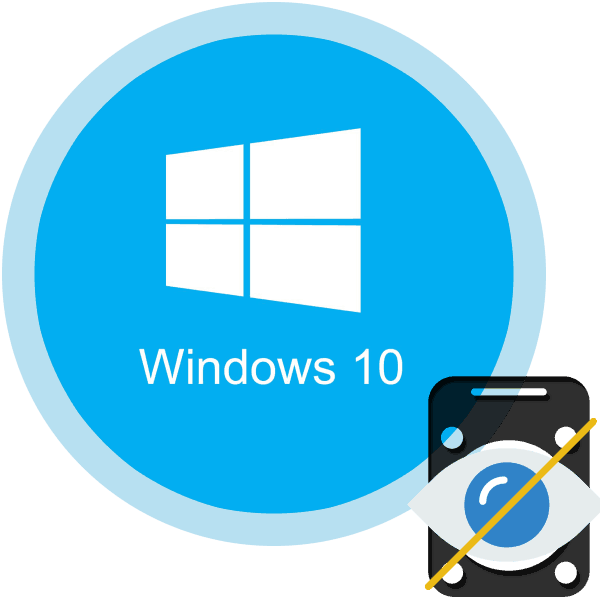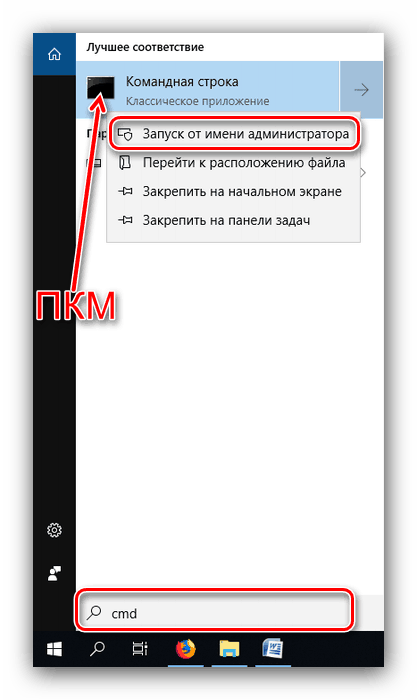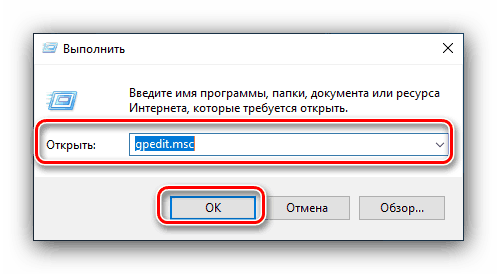Skrivanje particij v sistemu Windows 10
Včasih, zaradi dejanj uporabnikov ali nekaterih napak programske opreme , bo sistemski raziskovalec sistema Windows prikazal sistemske particije, ki jih prej ni bilo. Da bi se izognili težavam, jih je treba ponovno skriti, saj lahko celo naključni poskus odstranitve ali premikanja povzroči okvaro operacijskega sistema. Poleg tega so nekateri oddelki (na primer, ki niso namenjeni tujcem) zaželeni tudi za skrivanje. Nato smo upoštevali najučinkovitejše metode skrivanja diskov v operacijskem sistemu Windows 10.
Vsebina
Skrivanje particij v sistemu Windows 10
Eno ali drugo particijo trdega diska lahko skrijete na več načinov, najbolj učinkovito pa je uporaba ukazne vrstice ali skupinskih pravil operacijskega sistema.
Glejte tudi: Odpravljanje težav z zaslonom trdega diska v sistemu Windows 10
1. način: Vmesnik za vnos ukazov
“Command line” omogoča skrivanje posameznih delov HDD z nekaj preprostimi ukazi.
- Uporabite "Iskanje" za zagon določene komponente s skrbniškimi pravicami. Če želite to narediti, pokličite »Iskanje« , vnesite kombinacijo črk cmd , nato odprite kontekstni meni vmesnika za vnos ukaza in uporabite možnost »Zaženi kot skrbnik« .
![Odprite ukazni poziv, da skrijete diske, ki jih uporabljajo v sistemu Windows 10]()
Lekcija: Zaženite »Ukazni poziv« kot skrbnik v sistemu Windows 10
- Najprej vnesite
diskpartda odprete upravitelja prostora na disku. - Nato napišite
list volumeukazov, da pokličete seznam vseh razpoložljivih delov trdega diska. - Izberite del, ki ga želite skriti, in uporabite ta ukaz:
select volume *номер раздела*Namesto
*номер раздела*napišite številko, ki označuje želeno glasnost. Če obstaja več diskov, znova vnesite ta ukaz za vsakega od njih. - Naslednji korak je uporaba ukaza za odstranjevanje črke : s tem se odstrani črkovna oznaka odseka in se skrije njegov prikaz. Vhodni format za ta stavek je naslednji:
remove letter=*буква диска, который желаете скрыть*Zvezde ni treba vnesti!
- Po tem, tiho zaprite "Command Line" , nato ponovno zaženite računalnik, da uveljavite spremembe.
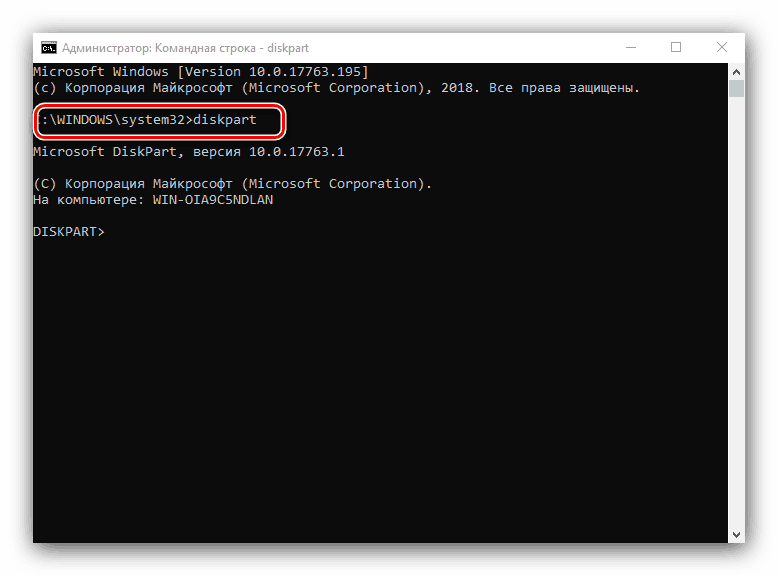

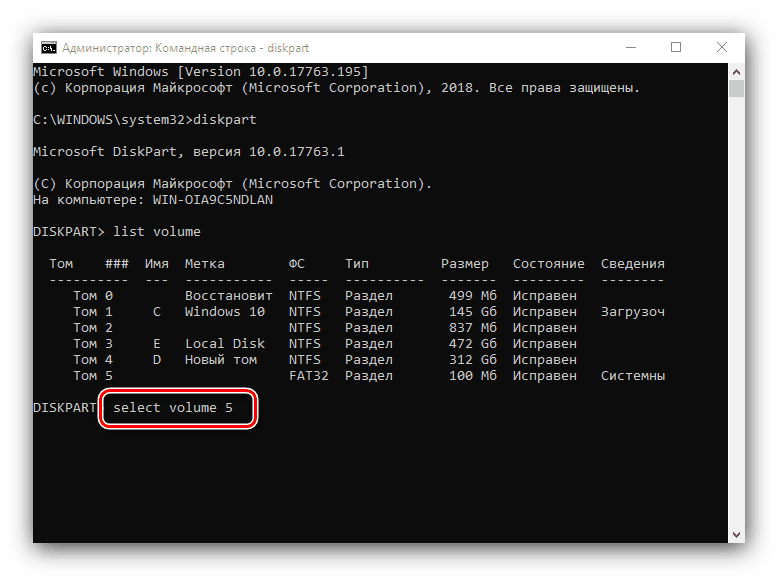
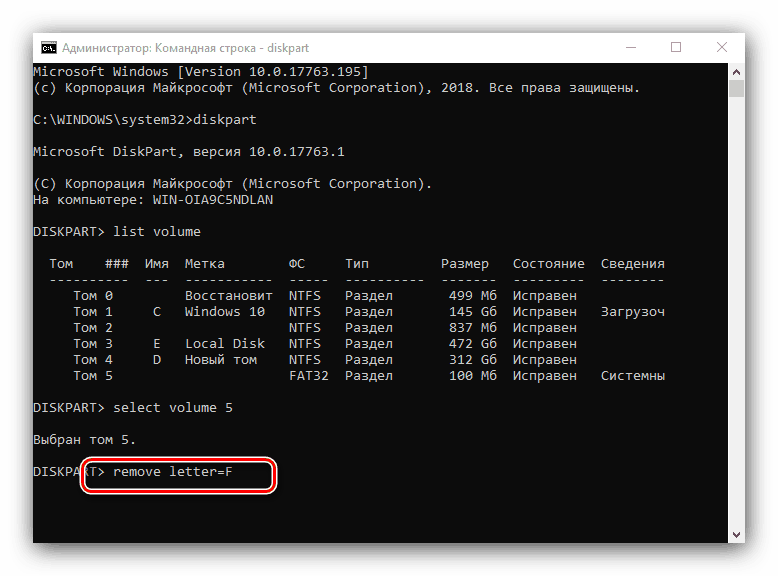
Obravnavana metoda učinkovito reši problem, zlasti če gre za logične particije, ne pa tudi za fizične trde diske. Če vam ne ustreza, lahko uporabite naslednje.
2. način: Upravitelj pravilnika skupine
V sistemu Windows 10 je upravitelj skupinskih pravil postal zelo uporabno orodje, s katerim lahko upravljate skoraj vse vidike ali komponente operacijskega sistema. Omogoča tudi skrivanje uporabniških in sistemskih nosilcev trdega diska.
- Komponenta sistema, ki nas zanima, je najlažje izvesti z orodjem Run . Če želite to narediti, uporabite tipke Win + R, vtipkajte operator gpedit.msc in kliknite "OK" .
![Odprite pravilnike skupine za skrivanje diskov z njihovo pomočjo v sistemu Windows 10]()
Glejte tudi: Odpravite napako "gpedit.msc not found" v Windows 10
- Poiščite drevo imenikov z imenom Konfiguracije uporabnikov . V njej razširite mapo "Administrative Templates" - "Windows Components" - "Explorer" . Nato se pomaknite po seznamu možnosti na desni strani na položaj »Skrij izbrane diske iz okna Moj računalnik« in dvokliknite z levim gumbom miške.
- Prva stvar, ki jo morate storiti, je, da preverite možnost »Omogočeno« . Nato se obrnite na spustni seznam izbire omejitev dostopa in v njih izberite želeno kombinacijo. Po tem uporabite gumba "Uporabi" in "V redu", da shranite nastavitve.
- Znova zaženite računalnik, da uporabite nastavitve.
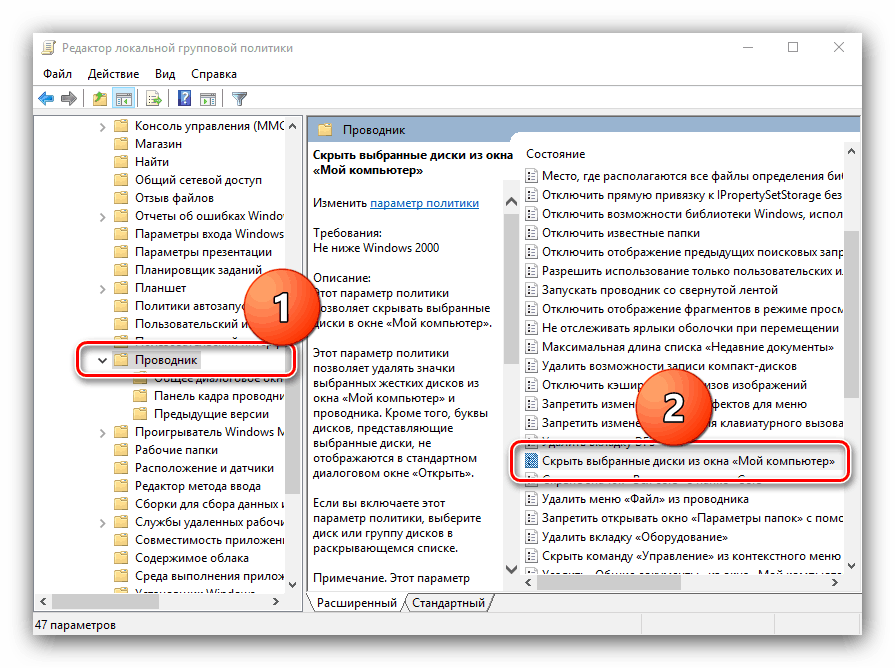
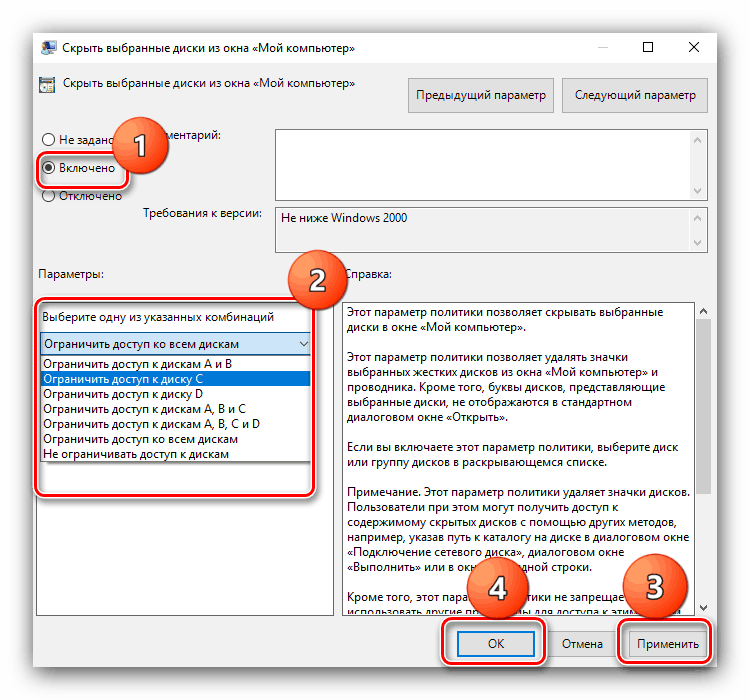
Ta rešitev ni tako učinkovita kot uporaba ukazne vrstice , vendar vam omogoča hitro in varno skrivanje uporabniških količin trdega diska.
Zaključek
Obravnavali smo dva načina skrivanja diskov na Windows 10. Če povzamemo, ugotavljamo, da imajo alternative. Res je, da v praksi niso vedno učinkoviti.